Сравнение программ восстановления данных R-studio Pandora Recovery Hetman Partition Recovery скачать
Мы решили провести сравнительный анализ известных и одних из лучших программ восстановления данных R-studio, Pandora Recovery и Hetman Partition Recovery. У существующих на сегодняшний день различных носителей информации есть одно большое преимущество, которое можно выразить тремя словами: мобильность, компактность и память. Действительно, они позволяют хранить, порой, огромные объемы данных и добавлять новую информацию в течение многих лет.
Однако, ни один такой носитель не застрахован от повреждений и системных ошибок, вирусов и случайного форматирования, которые способны уничтожить результаты любого труда.
Именно эля этой цели создаются многочисленные программы восстановления данных, которые легко установить на любой компьютер. При этом, качество их работы порой сильно различается, ведь порой они восстанавливают не весь объем информации или отказываются работать вовсе, по различным причинам.
Мы взяли «наугад» три программы, с помощью которых постараемся восстановить инфу с флешки, на которой вирус «съел» важные данные, после чего ее пришлось отформатировать, так как она не работала корректно.
R-Studio – софт для восстановления файлов
По утверждению разработчиков данной утилиты, она может вернуть утраченные данные практически с любого электронного носителя, неважно, это локальный диск ПК, флешка либо карта памяти мобильного устройства. Кроме того, заявлено, что программа поможет вернуть информацию после удаления либо перемещения разделов диска, вирусных атак или всевозможных сбоев в системе.
Также, обозначено что программа может работать с зашифрованными файлами, именно поэтому она становится практически бесценной. Однако, давайте проверим эти утверждения на практике.
Итак, мы имеем флешку, «подцепившую» вирус, после которого ее пришлось отформатировать.
На ней хранились довольно важные документы, которые не были продублированы на других носителях и кроме того, там были также достаточно важные фото, скопировать которые в таком большом количестве с первоисточников, представляется просто невозможным.
Первая прога, которую мы выбрали и установили – R-Studio, уже запущена и давайте начнем собственно восстановление информации. «Стартовая» страница выглядит вот так и мы уже выбрали флешку, подлежащую проверке
При этом, рабочее окно поделено на два поля, левое из которых отображает все носители информации, подключенные к ПК, а правое – информацию о выбранном носителе. Итак, мы выбрали флешку, бегло ознакомились с текстом и жмем собственно «Сканировать», где можно выбрать вид сканирования и изменить тип файловой системы. Оставляем настройки по умолчанию и идем дальше
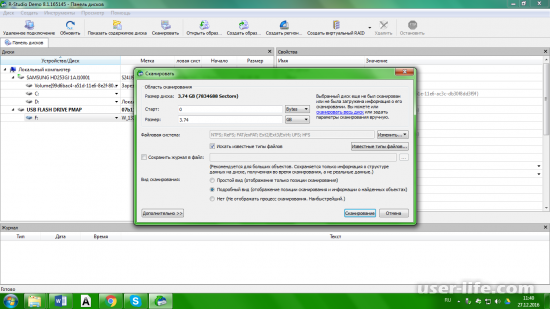
Прога запустила процесс сканирования, который анализирует все сектора на диске, поэтому весь процесс видимо займет не одну минуту.
Процесс сканирования длился минут 15 и в результате мы имеем
Что делать дальше – не совсем ясно, а поэтому мы попробуем выполнить что-то наугад. Вот например, пробуем нажать «Показать содержимое диска» на верхней панели инструментов и проверяем, что получится. Кажется, это и есть содержимое флешки, которое было обнаружено в ходе сканирования
Теперь давайте их отметим, а затем нажмем «Восстановить отмеченные». Мы правильно определили последовательность действий, поэтому получили окно, в котором требуется выбрать путь сохранения. Щелкаем на необходимую папку на диске D
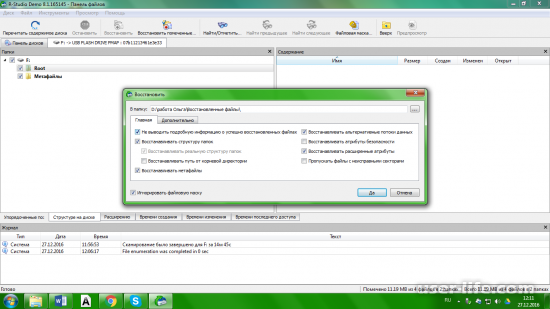
И получаем вот такое сообщение
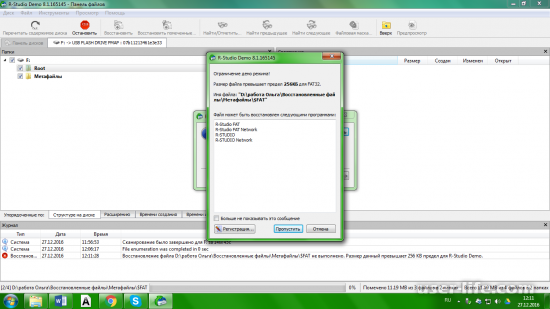
Жмем «Пропустить» и получаем такой итог
В конечном итоге демо-версия программы не дала абсолютно никаких результатов, в связи с тем, что в конечной папке по сути ничего нету
Эта прога считается условно-бесплатной, даже не смотря на то, что поиски ключа не дали каких-либо результатов, потому как те, что есть в свободном доступе – не работают. Поэтому работу с данной утилитой будем полагать провальной и перейдем ко второй из тех, что мы выбрали.
Восстановление данных с Pandora Recovery
Следующая утилита, которая находится в «списке» наиболее популярных и так же бесплатна, предназначается для восстановления информации на ПК за 32-битной Windows. Кроме того, разработчики утверждают, что она восстанавливает удаленные файлы, а также данные с поврежденных носителей с возможностью их предпросмотра.
Однако, здесь ставится акцент на том, что восстановить файлы, удаленные давно, не представляется возможным и поддерживает она только 32-битную ОС.
Сразу после установки программы и ее запуска нас встречает «стартовое» окно на английском языке, что сразу же вызовет некоторые сложности у многих пользователей
Впрочем, предлагаем «пойти» далее и проверить, что же произойдет (может увидим где сменить язык). Далее следующее диалоговое окне предлагает пользователю проверить корзину, где могут находиться искомые файлы. В связи с тем, что мы работаем с флешкой, просто выбираем пункт «нет, я не нашел в корзине файлы»
Теперь пользователю необходимо выбрать носитель, на котором произошла потеря информации. Выбираем флешку и «идем» дальше
Исходя из довольно неглубоких знаний английского многих пользователей, данный шаг может вызвать затруднения, ведь выбор того, или иного пункта можно сделать, ориентируясь лишь на отдельные слова. Итак, выбираем последний пункт и «Дальше»
Ну вот окно подсказок убрано и мы попытались сменить язык, ведь в описании прога значится как мультиязычная, но в настройках только английский, что все-таки не совсем удобно для обычного пользователя.
Руководствуясь логикой, в рабочем окне стоит выбрать кнопку «Старт сканирования диска»
Которая запускает процесс поиска информации
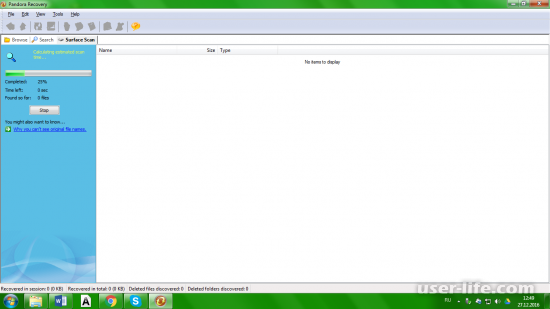
В финале поиска мы получаем список файлов, по-видимому подлежащие восстановлению
В целом выглядит все совсем непонятным, но используя логику и опыт взаимодействия с различными программами и приложениями, напрашивается вывод, что весь этот список нужно выделить, а после его выделения, на верхней панели инструментов становится активной кнопка «Восстановить»
Да! Это сработало! Следующим сообщением появляется окно для выбора папки, куда сохранить данные
Нами выбрана папка на локальном диске, и запущен дальнейший процесс
В итоге, мы видим финальное сообщение об окончании процесса
И отправляемся в нужную папку проверить наличие информации.
Надо сказать, что выглядит все довольно впечатляюще. Конечно, нужно еще рассортировать данные по папкам и понять, восстановились ли они в полном объеме, как это смотрится, но на первый взгляд.
Выводом проведенных манипуляций является то, что возможности программы довольно широкие и ей конечно же стоило бы поставить высший балл, но, к сожалению, для людей, не владеющих в совершенстве английским, или навыками работы с ПК на довольно высоком уровне, использование данной утилиты покажется довольно проблематичным, а потому ей условно можно дать «второе место».
Утилита для восстановления информации Hetman Partition Recovery
Программа Hetman Partition Recovery – это разработка Hetman Software, она обеспечивает широкие возможности для восстановления файлов со всевозможных электронных носителей благодаря использованию инновационных поисковых алгоритмов.
Носители, на которых планируется восстановление утраченных данных, используют две наиболее распространенные системы файлов – NTFS и FAT. Стоит заметить, что совсем неважны обстоятельства, при которых информация исчезла: действие вирусов, случайное удаление из корзины, сбои в работе системы, поврежденные сектора или форматирование.
Такую информацию предоставляют о своей программе разработчики. Дабы удостовериться в действенности работы указанной программы, мы ее испробуем на нашей «подлеченной» флешке.
Так запускаем утилиту и смотрим как она себя покажет в действии.
Начало работы сопровождается приветственным окном мастера восстановления данных, что значительно упрощает использование данной утилиты новичками.
Эту опцию можно отключить, однако давайте не будем этого делать, ведь мы используем программу впервые и можем где-то не сориентироваться вовремя.
В следующем окне пользователю предлагается выбрать носитель информации, который подлежит восстановлению. Конечно же мы указываем нашу флешку и нажимаем кнопку
После чего, нам предлагается выбрать предпочтительный способ сканирования. У данной программы, впрочем, как и у предыдущих, их из два: быстрое и полное. В связи с тем, что мы хотим попытаться восстановить файлы в первоначальном количестве, нажимаем «Полный анализ», а «галочки» по умолчанию не трогаем
Утилита начинает анализ предложенной к проверке файловой системы, который несомненно займет немного времени, поэтому давайте подождем
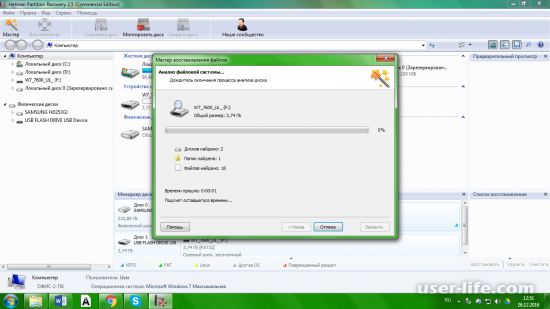
Весь процесс поиска занимает около 15 минут, после чего, все наши найденные файлы расположились в следующем виде
Нам потребовалось открыть несколько папок пока мы наконец не нашли необходимые данные в одной из них
Как видим, все файлы сгруппированы в папки по типам, благодаря чему можно определить, что точно нужно восстановить. При этом, подлежащую восстановлению информацию мы выделяем и перемещаем в правую часть рабочего окна («Список восстановления»)
Потом мы нажимаем «Восстановить» и прога выдает окно, которое предлагает нам указать способ сохранения: на жесткий диск, в виде виртуального образа или записи на оптический диск. Мы нажимаем «Сохранить на жесткий диск»
Следующим шагом будет естественно выбор места, куда сохранить обнаруженные файлы. Мы выбираем нужную папку или создаем ее и жмем кнопку
По итогу всех проделанных действий, необходимо дождаться, пока завершится сохранение
Процесс занял некоторое время, но успешно закончился и в итоге пользователь видит
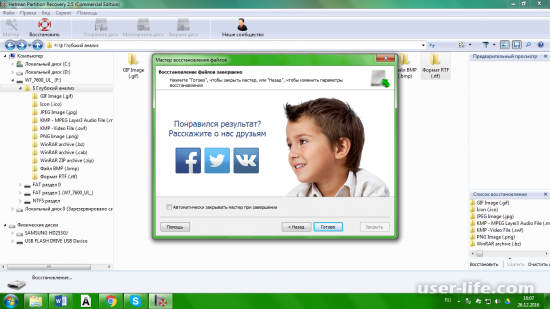
Из чего следует, что теперь мы можем «идти» в нужную папку и «любоваться» результатами работы программы
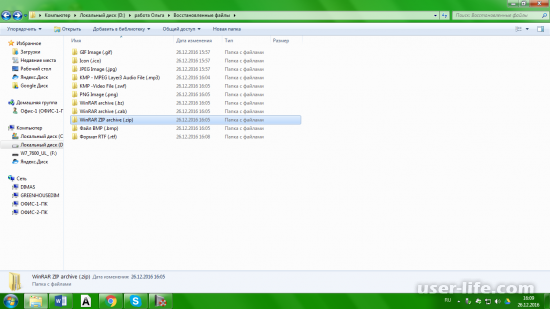
Обращаем внимание, что сортировка файлов осталась такой же, как в самой программе и количество файлов полностью совпадает с исходным количеством на флешке.
По итогам восстановления файлов приходим к выводу, что не все утилиты работают достаточно корректно, однако две последние можно особенно выделить, так как они осуществили наиболее полный поиск и воспроизвели большой объем информации.
Однако есть один небольшой недостаток – отсутствие русского языка у Pandora Recovery, что вызывает некоторые затруднения при работе с ней. Hetman Partition Recovery также осуществил наиболее полный поиск, однако он отличается русским интерфейсом, а потому его можно особо выделить и рекомендовать пользователям.
Скачайте бесплатно программу Hetman Partition Recovery для восстановления данных с жесткого диска или другого носителя данных после форматирования и обеспечьте сохранность личной информации.
Рейтинг:
(голосов:1)
Предыдущая статья: Как отключить Брандмауэр в Windows 7
Следующая статья: Как установить драйвер сетевого адаптера на Виндовс (Windows 7 10 XP) карту правильно
Следующая статья: Как установить драйвер сетевого адаптера на Виндовс (Windows 7 10 XP) карту правильно
Не пропустите похожие инструкции:
Комментариев пока еще нет. Вы можете стать первым!
Популярное
Авторизация






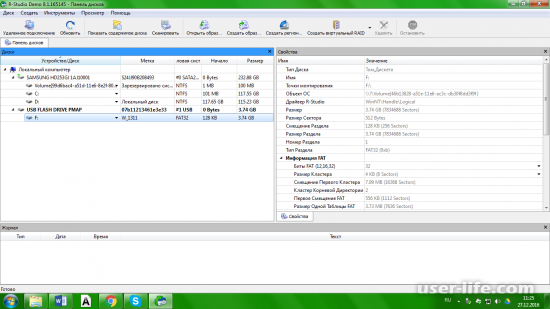
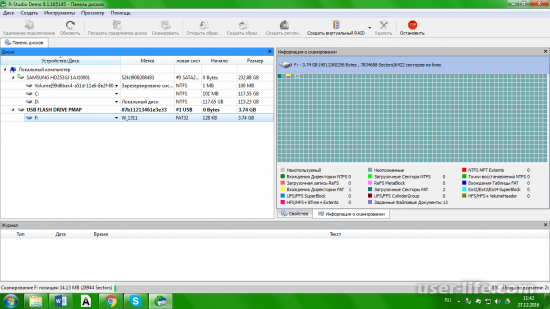
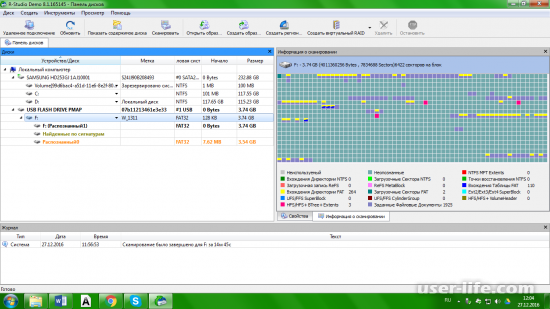
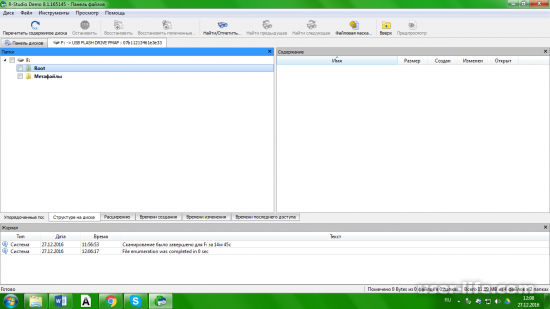
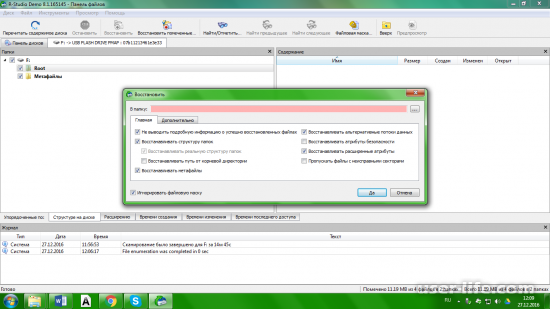
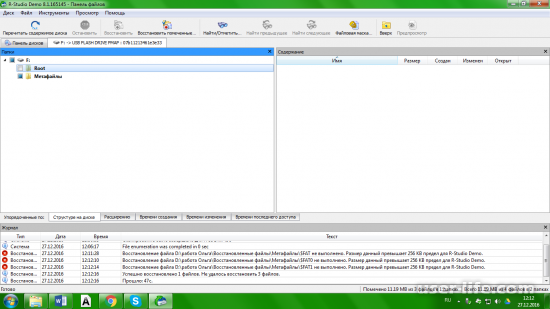
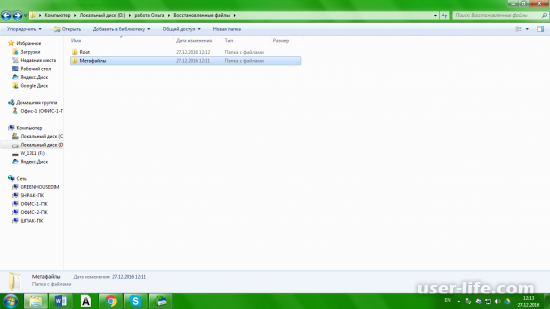
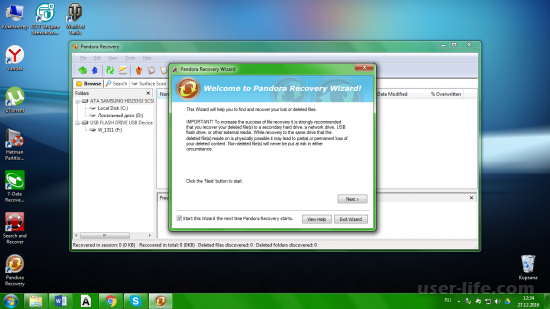
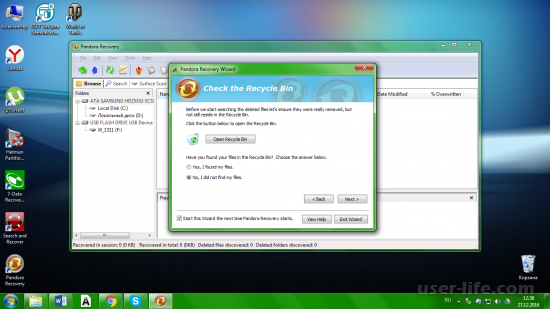
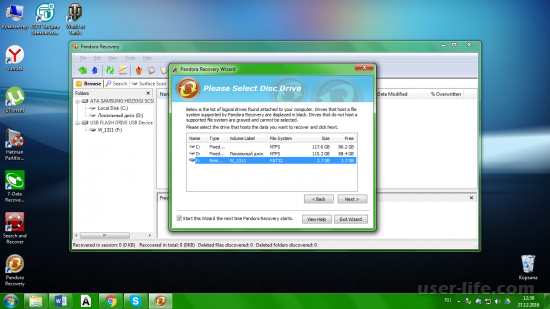
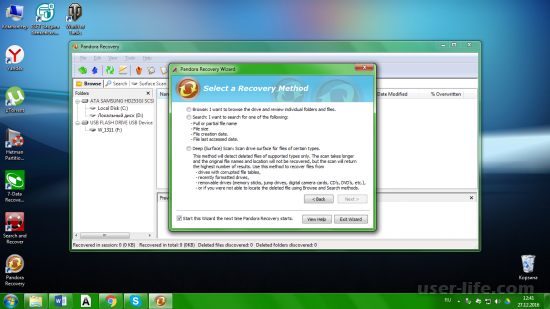
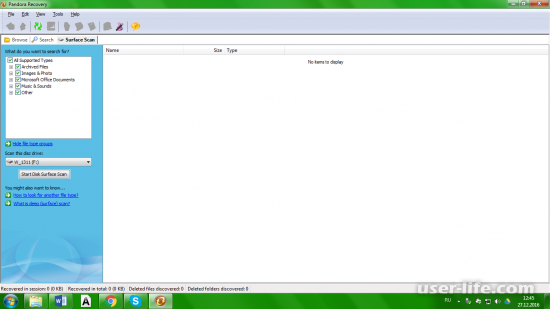
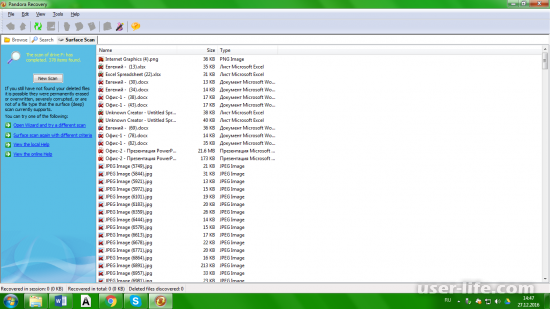
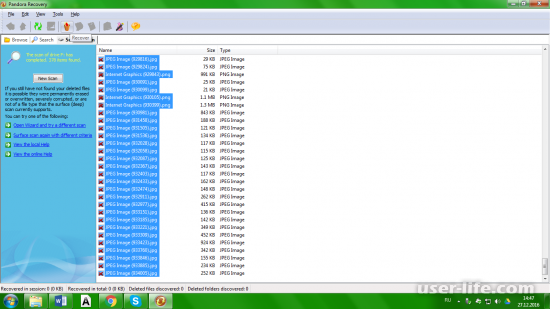
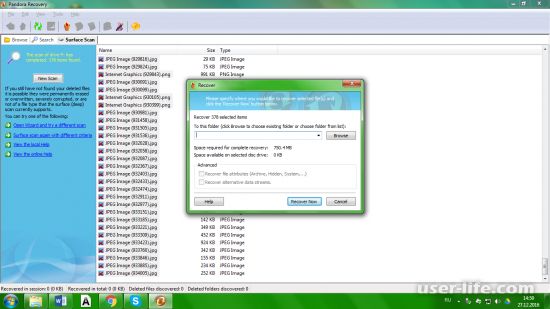
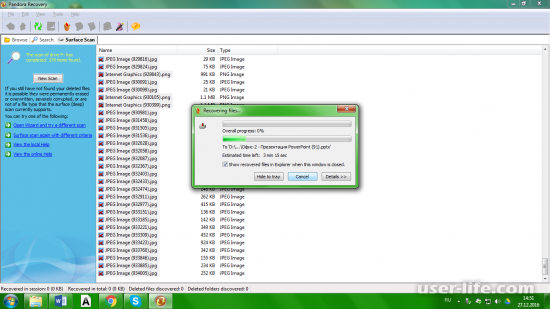
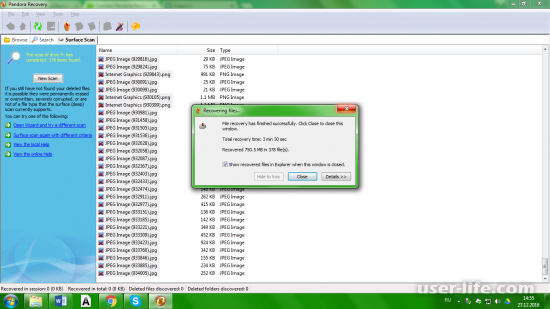
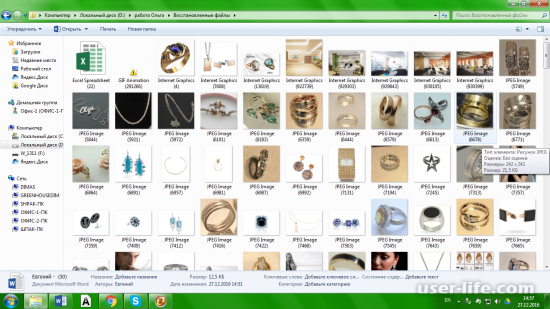
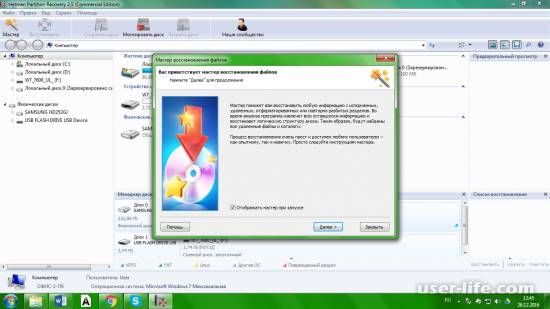
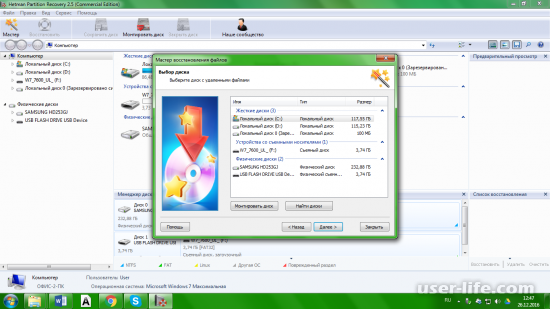
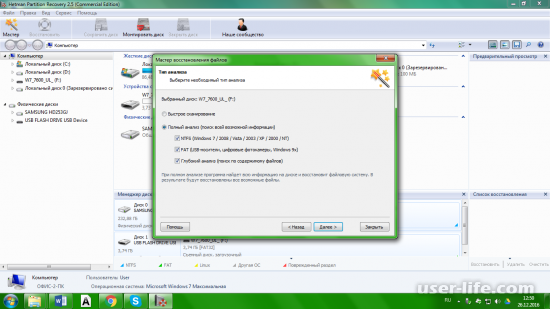
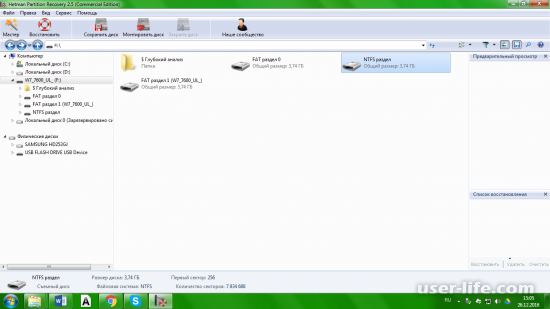
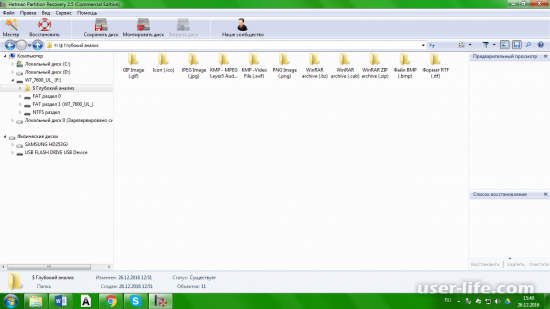
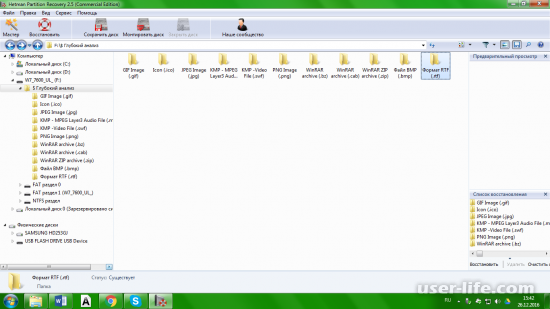
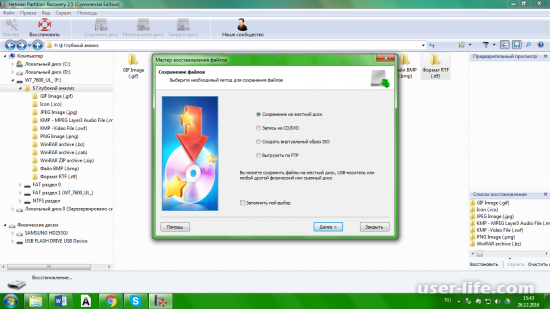
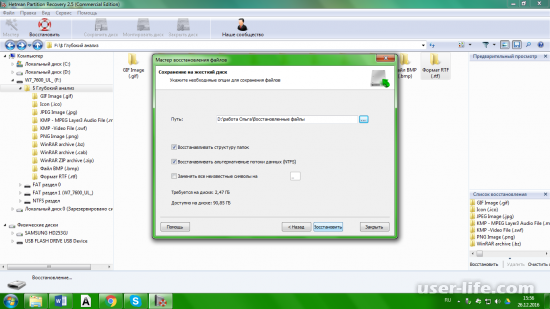
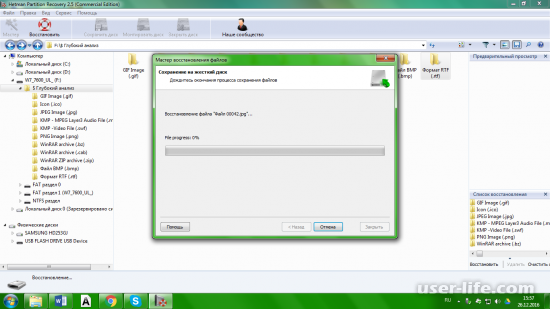




























Добавить комментарий!